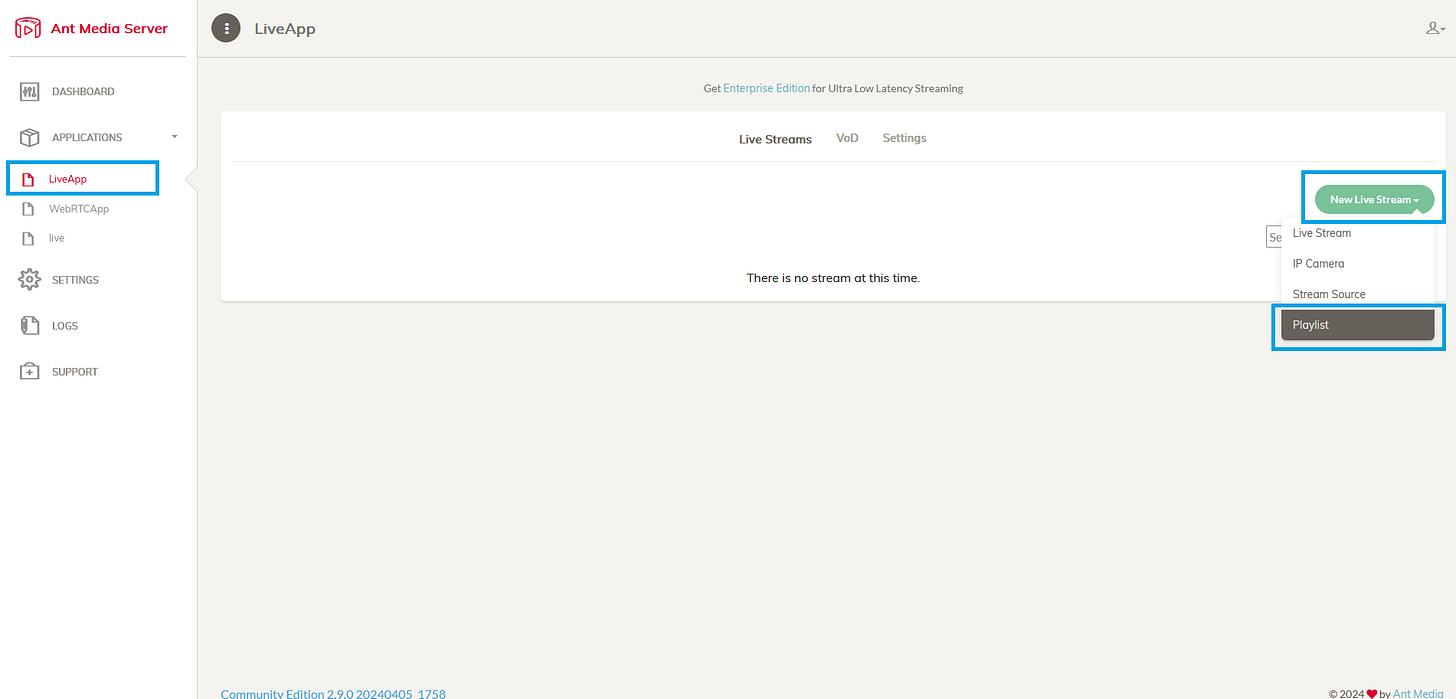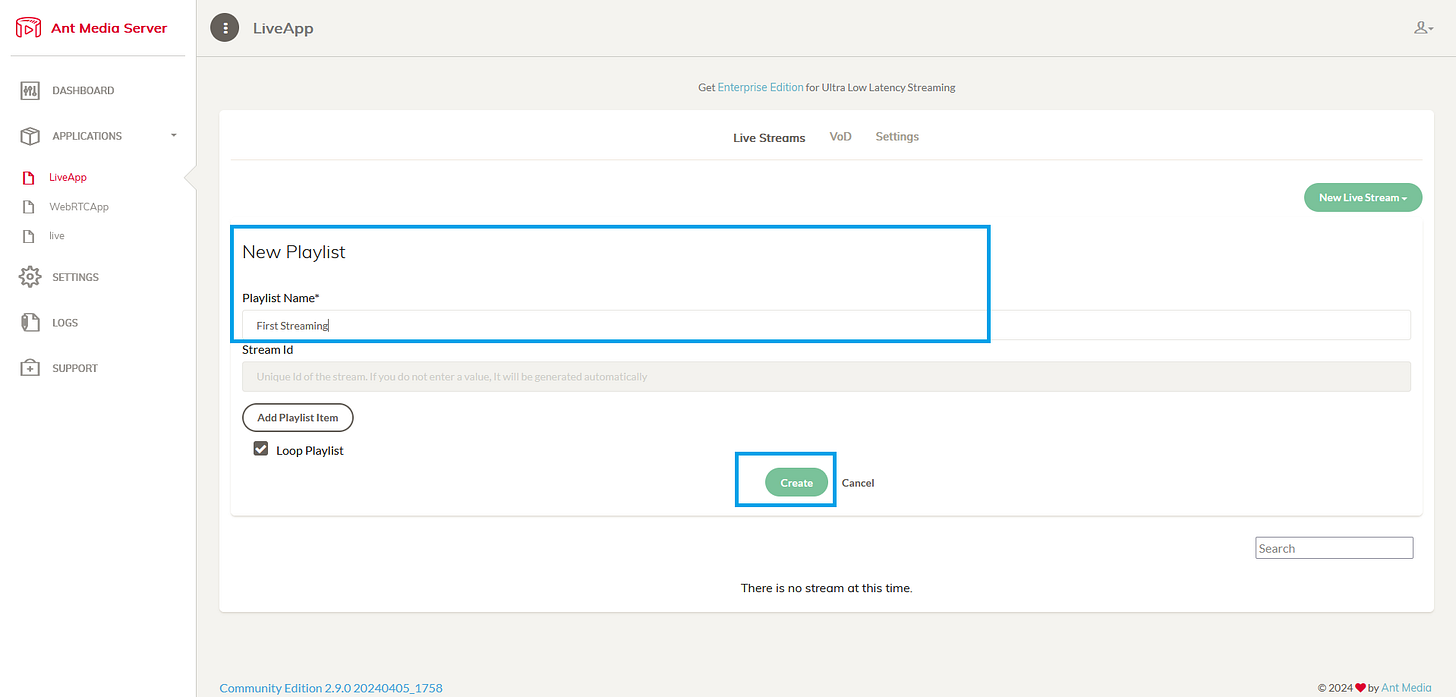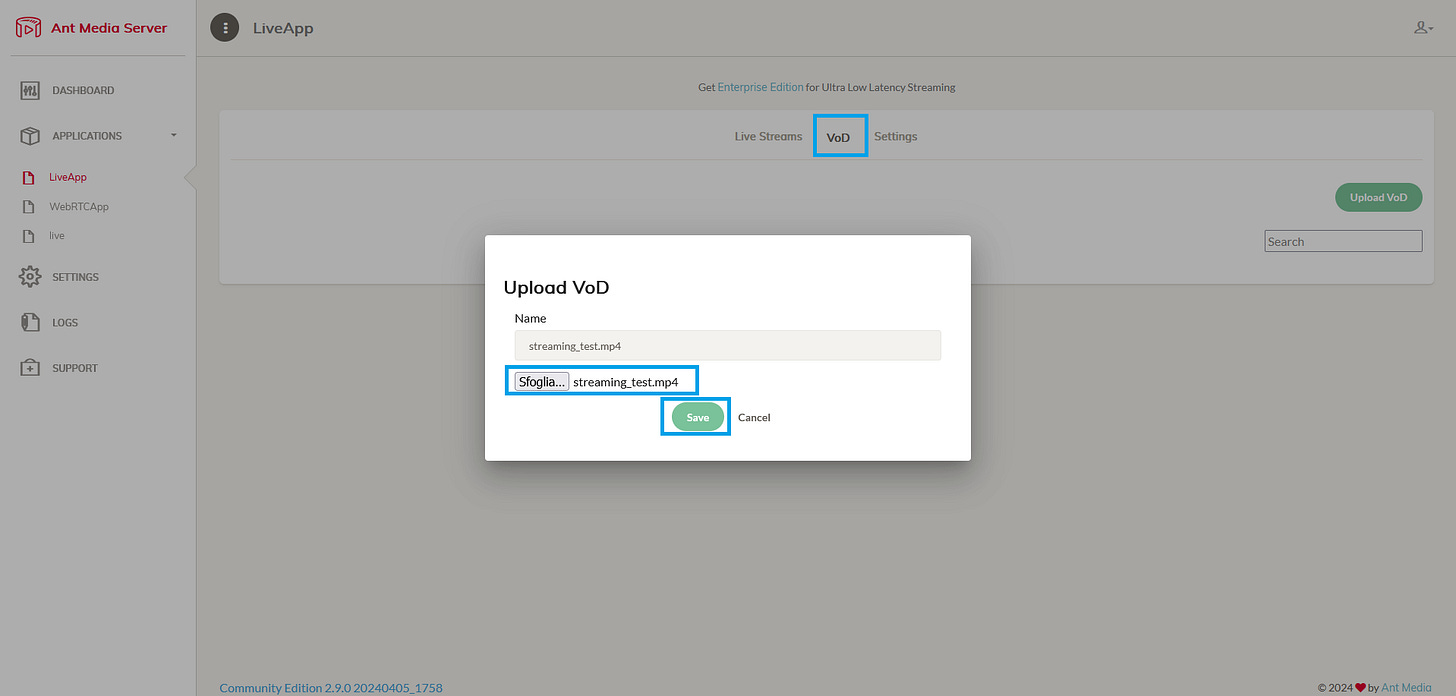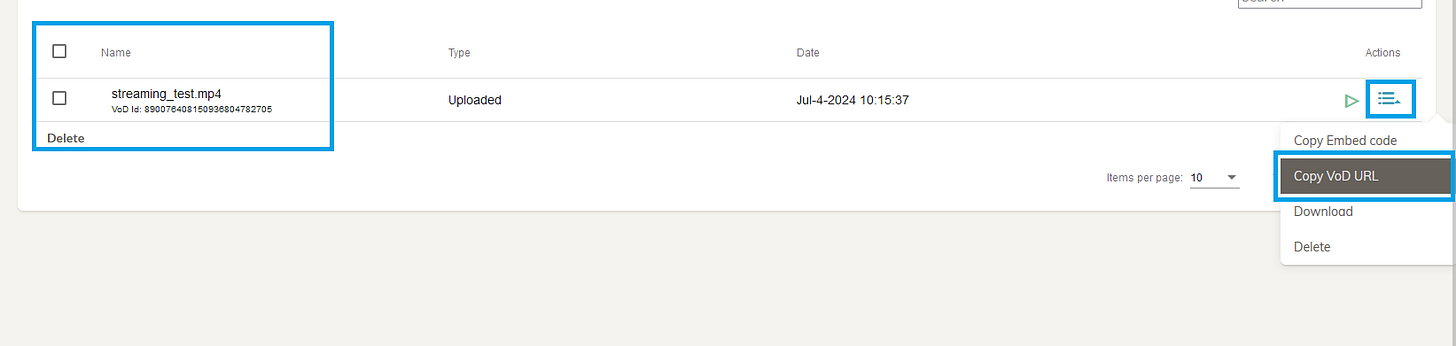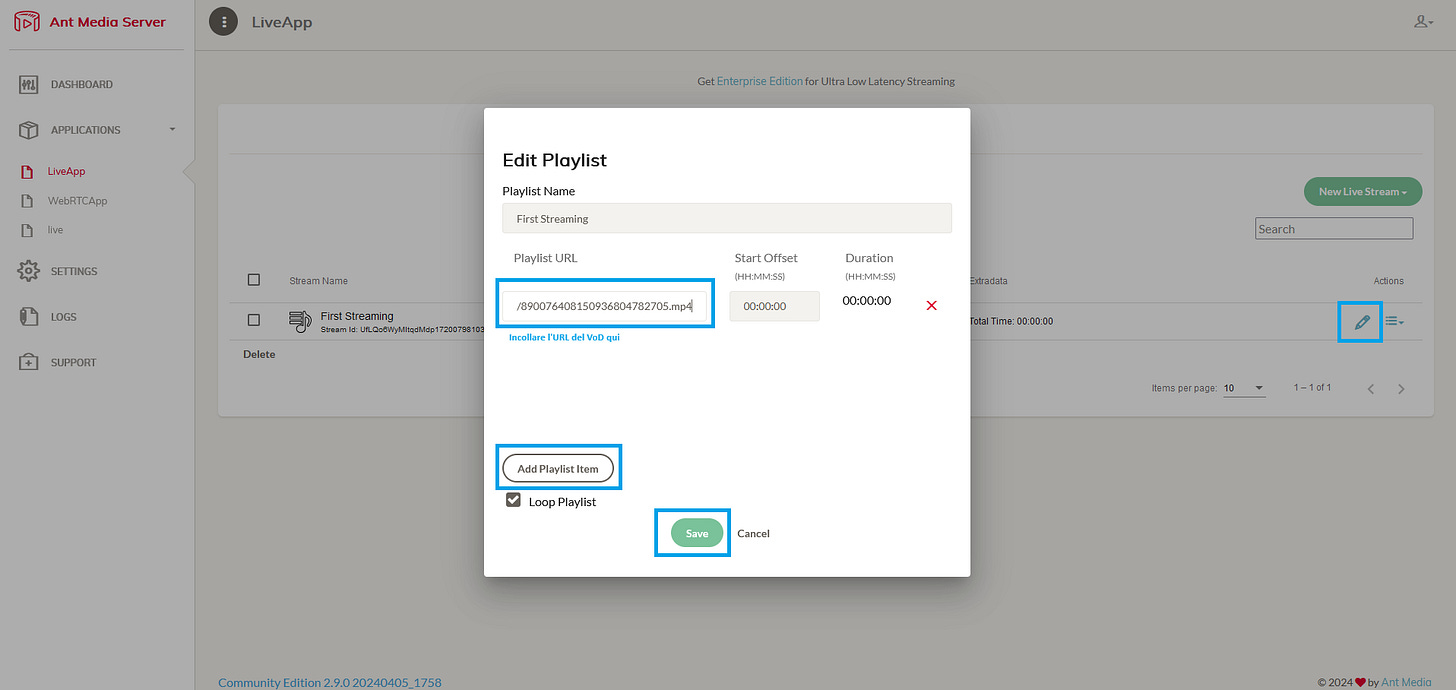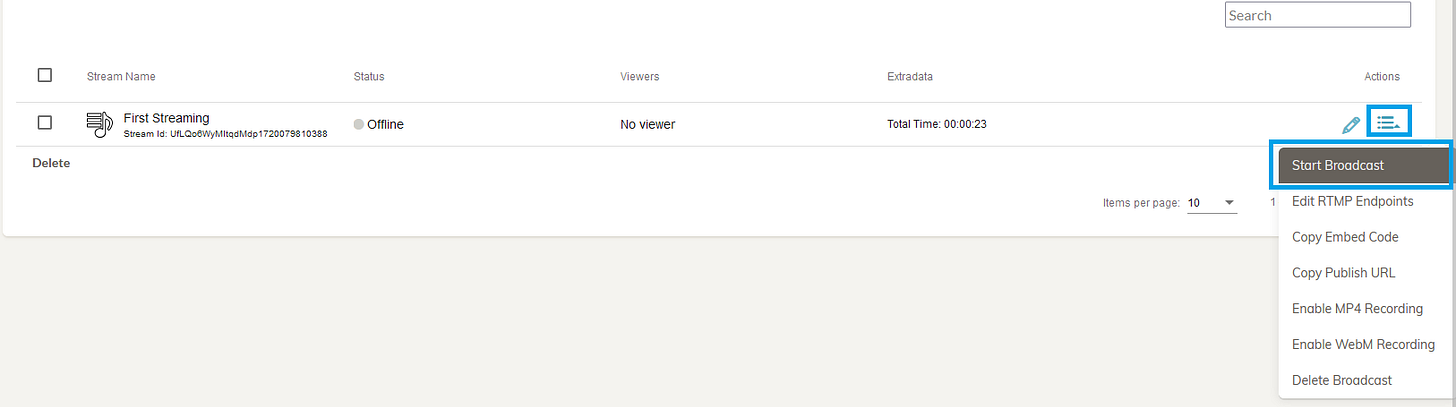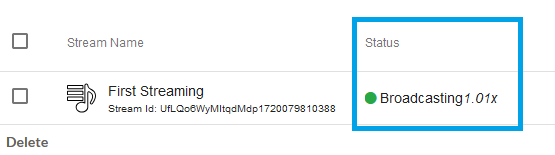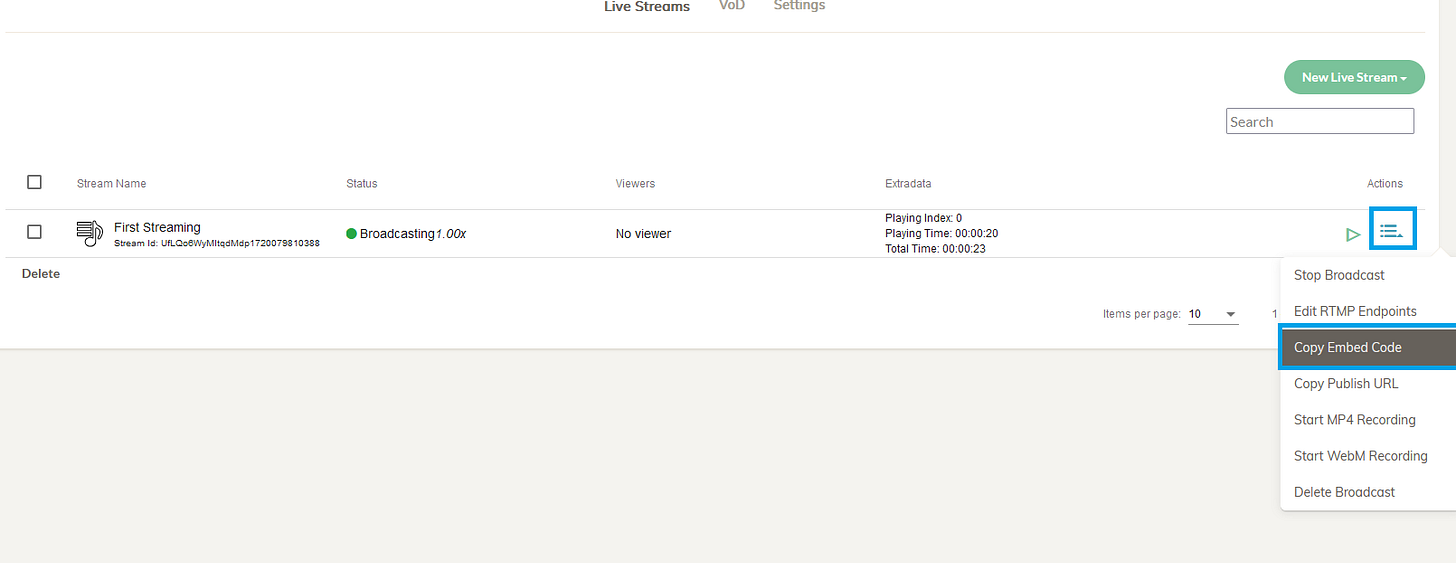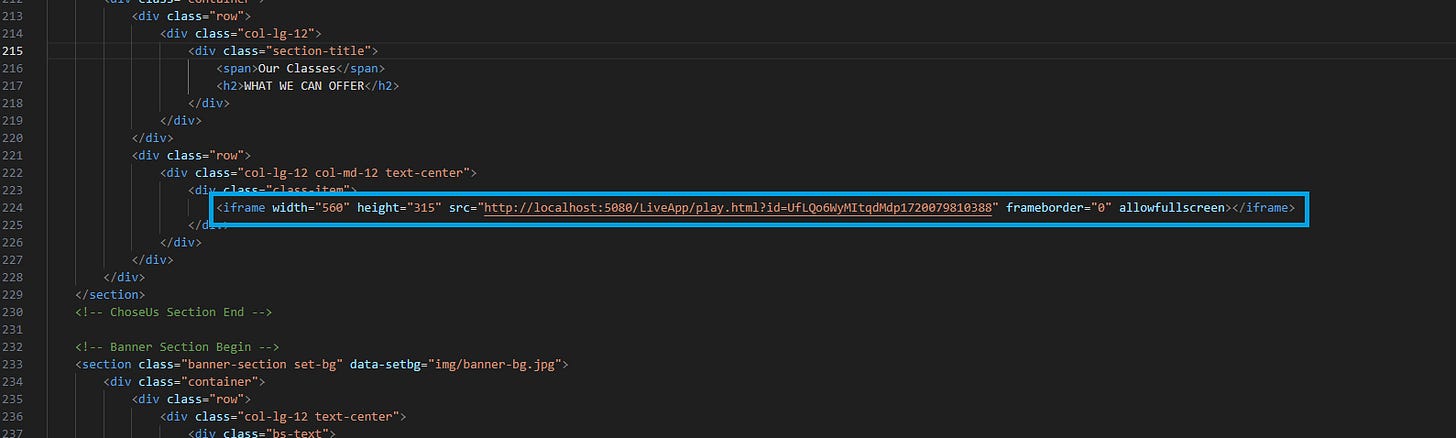Andiamo live con il nostro server streaming!
Perchè installare uno uno streaming server personale, e cosa serve per iniziare. Parte terza.
Negli episodi precedenti, disponibili qui, abbiamo visto i casi d'uso principali che possono beneficiare di un server di streaming privato come Youtube, e come si installa.
Oggi vedremo come effettuare un semplice streaming video, includendo poi tale flusso video in un sito web.
Come abbiamo visto, AntMedia Server supporta svariati flussi di flusso video in ingresso da poter trasmettere in streaming. Nel nostro esempio utilizzeremo RMTP con un video precaricato sul server. Ma potrete fare la stessa cosa con qualunque altra cosa (ad esempio il flusso di una video camera IP di sorveglianza).
Carichiamo il video sul server
Accediamo quindi all’interfaccia del server AntMedia, quindi da uno dei seguenti indirizzi:
http://SERVER-IP-ADDRESS:5080
https://NOMESERVER:5443In seguito seguiamo Applications → LiveApp → New Live Stream → Playlist
E creiamo la nostra prima Playlist, in cui verranno inseriti tutti i flussi video che vogliamo trasmettere in streaming. Non occorre inserire uno Stream ID, poichè verrà assegnato automaticamente da AntMedia Server:
Successivamente spostiamoci in VoD (Video on Demand) e carichiamo il nostro video che vogliamo trasmettere in streaming:
A file caricato, potete cliccare sul menù contestuale del file per prendere l’URL di tale video sullo streaming server:
Avrà una forma del seguente tipo (come vedete il file viene rinominato con il VoD-ID che AntMedia server ha assegnato al vostro file):
https://NOME-SERVER:5443/LiveApp/streams/{VOD-ID}.mp4Creiamo il flusso Streaming
Ora torniamo nella sezione Live Streams precedente e clicchiamo il pulsante di Edit del nostro Stream creato precedentemente. Qui potremo aggiungere alla nostra playlist l’URL del video precedentemente caricato:
Infine non dobbiamo fare altro che avviare il nostro flusso di streaming:
A flusso avviato vedrete lo stato dello streaming passare da Offline (come sopra) a Broadcasting, e il vostro streaming sarà in corso:
Includiamo il flusso streaming all’interno di un’applicazione web
A questo punto per testare che lo streaming sia correttamente funzionante, proveremo ad includerlo all’interno di una nostra applicazione web. Come vedrete sarà molto semplice.
Per prima cosa prendiamo il codice da includere nel nostro sito, direttamente dal AntMedia Server. Quindi dal menù contestuale del live streaming selezioniamo Copy Embed Code:
Si presenterà in questo modo:
<iframe width="560" height="315" src="https://NOME-SERVER:5443/LiveApp/play.html?id={STREAMING-ID}" frameborder="0" allowfullscreen></iframe>A questo punto sarà sufficiente prendere questo codice ed inserirlo all’interno della nostra applicazione, in modo da avere in automatico lo streaming video pronto all’uso:
Il risultato finale:
Nella prossima parte vedremo come poter interagire con AntMedia server tramite le sue API.